← Todos los tutoriales
Cómo hacer una copia de seguridad en Dropbox (copia de seguridad en la nube)
Esta guía explica cómo realizar una copia de seguridad automática en Dropbox (almacenamiento en línea) y Dropbox for Business utilizando las funciones de nube que ofrece Iperius.
Iperius Backup le permite realizar copias de seguridad en varias plataformas en la nube, incluidas Google Drive, OneDrive, OneDrive for Business (Office 365), Azure Storage, Amazon S3 y todos los servicios compatibles con el protocolo S3.
Dropbox es una solución gratuita para compartir archivos, que también puede utilizarse como espacio de almacenamiento en línea, añadiendo una capa adicional de seguridad a su copia de seguridad de datos.
Creación de una operación de copia de seguridad
Desde la ventana principal de Iperius, comience creando una nueva operación de respaldo:
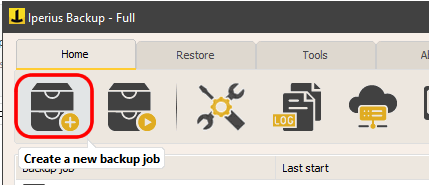
Luego procede a agregar las carpetas y archivos que deseas guardar en Dropbox:
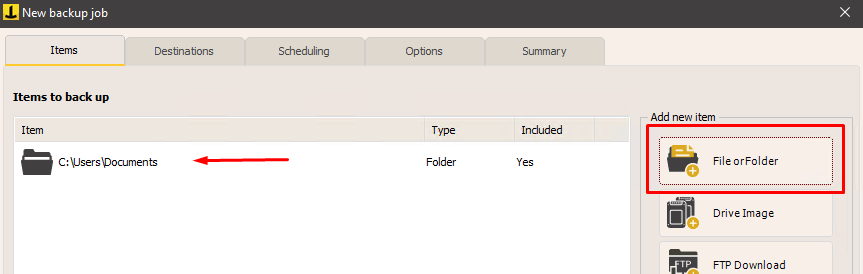
Configurar la cuenta de Dropbox
Para continuar, debe crear y seleccionar una cuenta de Dropbox en Iperius. Antes de hacerlo, debe obtener el código de autenticación.
Ve a la sección “Desarrollador” de tu cuenta de Dropbox para generar las credenciales de autenticación necesarias para la integración con Iperius. Para obtener instrucciones detalladas, consulta el siguiente tutorial: Crear una aplicación de Dropbox y generar el token .
Una vez que hayas obtenido las credenciales, agrega un nuevo destino en la nube y crea una cuenta de Dropbox.
Como se muestra en la imagen a continuación, haga clic en el botón correspondiente para agregar o modificar una cuenta de Dropbox. Las cuentas creadas se podrán seleccionar más adelante.
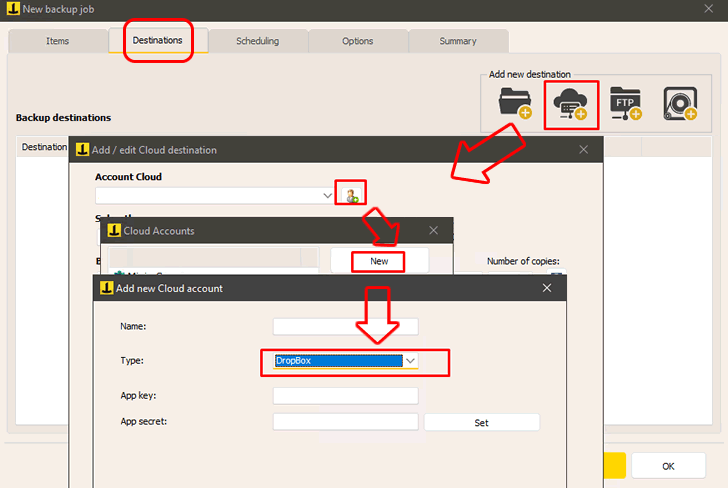
Puedes ver en la imagen a continuación la creación de una cuenta de Dropbox ingresando las credenciales App Key y App Secret:
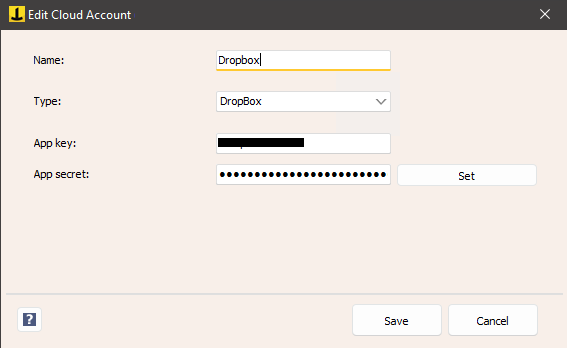
Una vez ingresada la clave y el secreto de la aplicación, haga clic en “Guardar” para confirmar los datos. Se abrirá una ventana del navegador donde deberá completar el proceso de autenticación. Haga clic en “Continuar” y luego en “Permitir”.
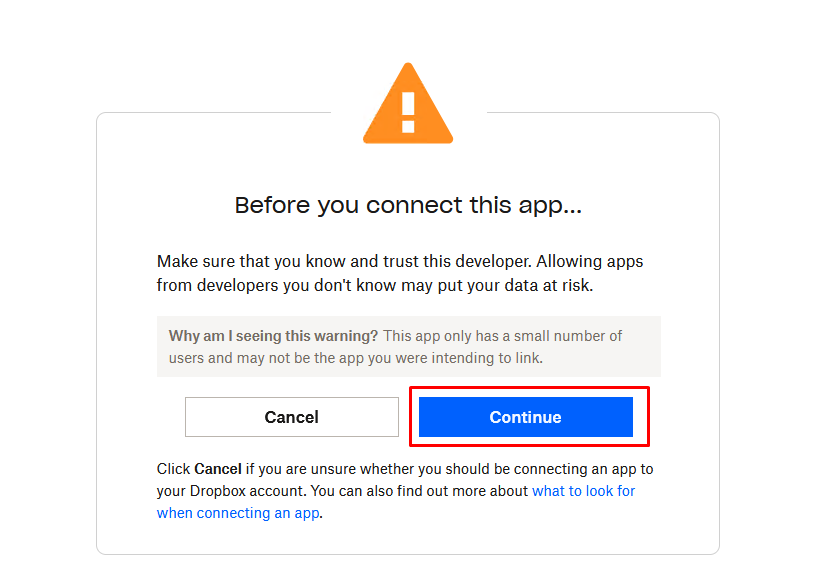
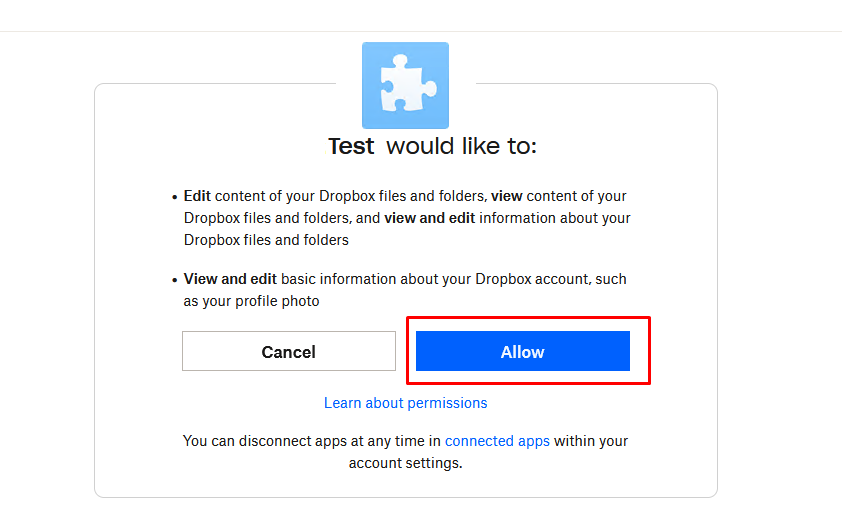
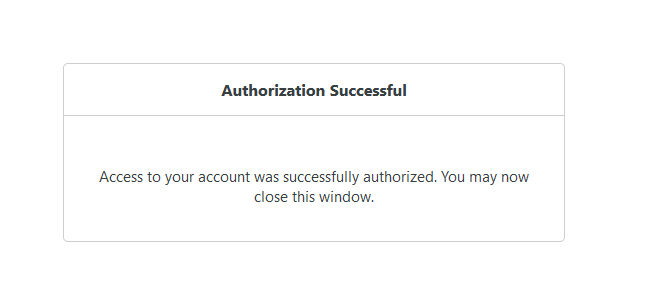
Dropbox for Business requiere el siguiente miembro del equipo de Dropbox:
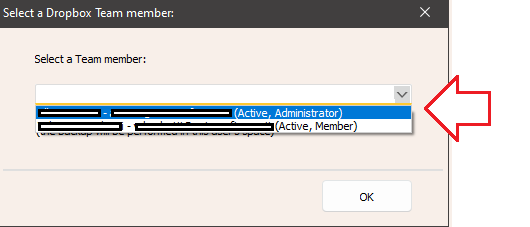
Guardar e iniciar la copia de seguridad
Después de crear exitosamente la cuenta, puedes definir el tipo de backup ( completo, incremental o diferencial ), la cantidad de copias a conservar, la compresión, el cifrado AES con contraseña y otras opciones como la sincronización o la limitación del ancho de banda de carga.
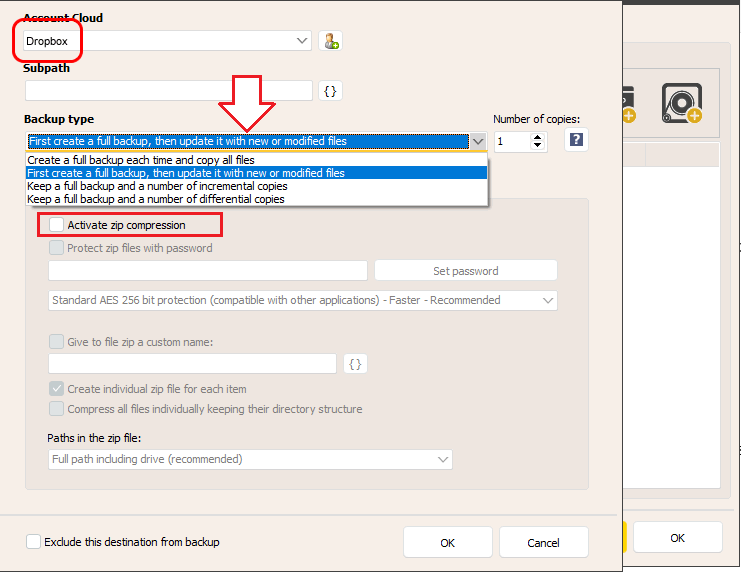
Haga clic en Aceptar para guardar el destino de Dropbox.
Luego puede configurar la programación de copias de seguridad, las notificaciones por correo electrónico y otras opciones avanzadas.
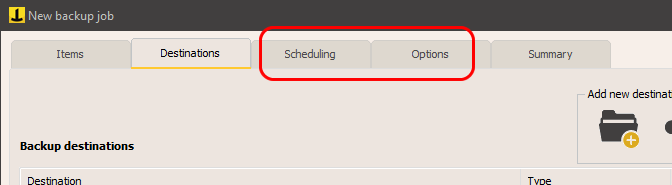
Por último, elija un nombre para la operación y haga clic en “Aceptar” para completar la configuración.
Puede iniciar inmediatamente la copia de seguridad haciendo clic derecho en la operación de copia de seguridad y seleccionando “Ejecutar copia de seguridad”.
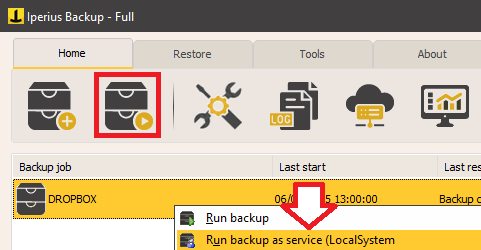
Ventajas de realizar copias de seguridad en Dropbox
La copia de seguridad en Dropbox con Iperius ofrece una opción avanzada en comparación con la sincronización simple del cliente oficial de Dropbox. Gracias a la capacidad de comprimir y cifrar archivos con estándares AES de 256 bits, tus datos permanecen protegidos incluso en caso de acceso no autorizado a tu cuenta de Dropbox.
Además, con la programación automatizada, podemos proteger de forma fácil y segura nuestros archivos importantes, garantizando un almacenamiento seguro en una ubicación remota.
Para cualquier pregunta o duda sobre este tutorial,
Contáctanos